小米笔记本如何重装系统win10
时间:2025-01-22 12:03:46 188浏览 收藏
今天golang学习网给大家带来了《小米笔记本如何重装系统win10》,其中涉及到的知识点包括等等,无论你是小白还是老手,都适合看一看哦~有好的建议也欢迎大家在评论留言,若是看完有所收获,也希望大家能多多点赞支持呀!一起加油学习~
小米笔记本电脑以其时尚设计和精湛工艺而备受青睐。许多用户的小米笔记本预装的是Win10系统,那么如何重新安装Win10系统呢?本文将提供两种方法,助您轻松完成小米笔记本Win10系统重装。
所需工具:
- 系统版本:Win10系统
- 品牌型号:小米Air 13(或其他小米笔记本型号)
- 软件版本:小白一键重装系统工具v2290或装机吧装机工具(或其他类似工具)
方法一:使用小白一键重装系统工具重装Win10系统
- 在小米笔记本电脑上下载并安装小白一键重装系统工具,打开软件后选择您需要的Win10系统版本,点击“安装此系统”,然后点击“下一步”。
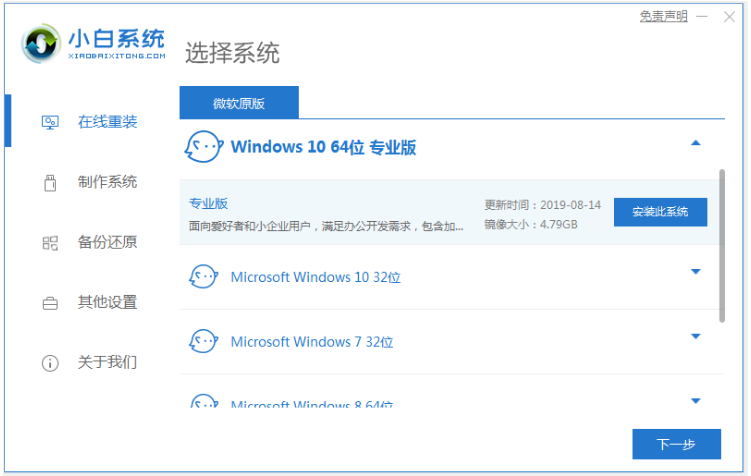
- 等待软件下载系统镜像文件等必要资源。
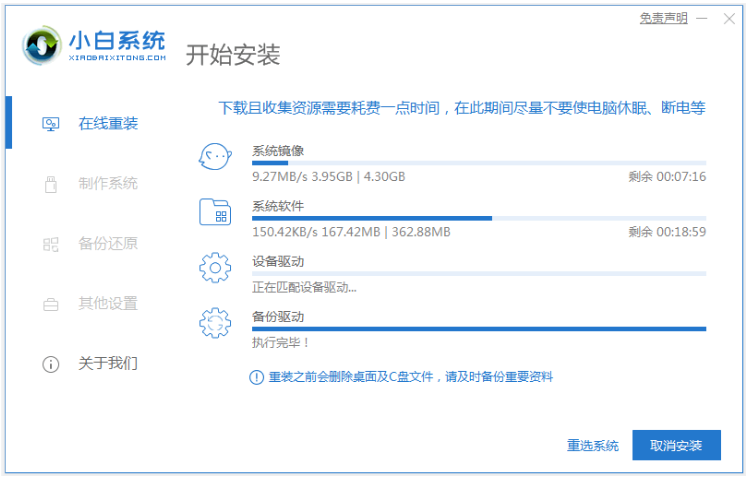
- 资源部署完成后,点击“立即重启电脑”。
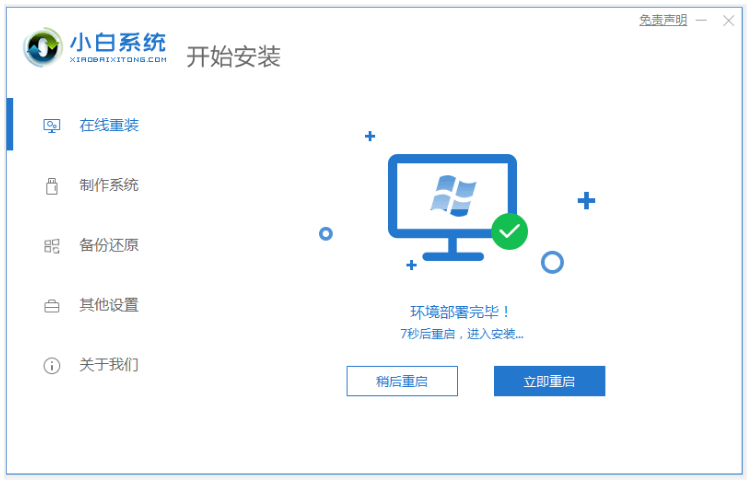
- 电脑重启后进入启动选项界面,选择“xiaobai-pe系统”,按回车键进入PE系统。
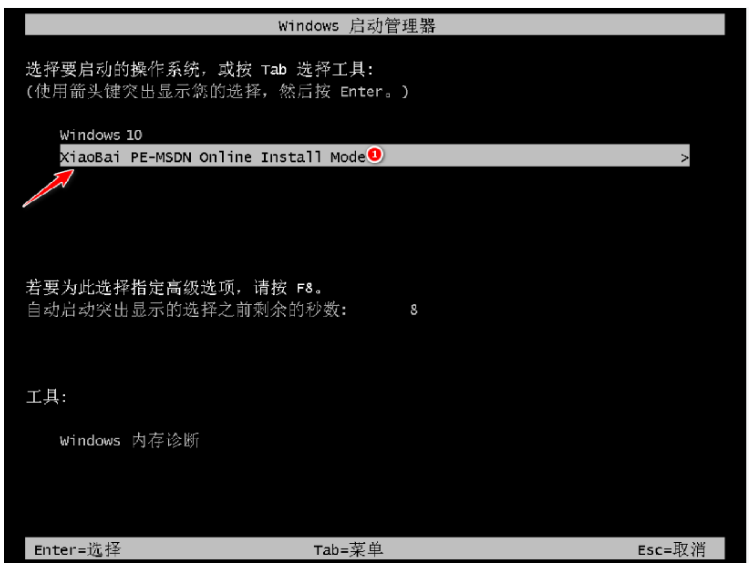
- 进入PE系统后,小白一键重装系统工具将自动开始安装Win10系统。
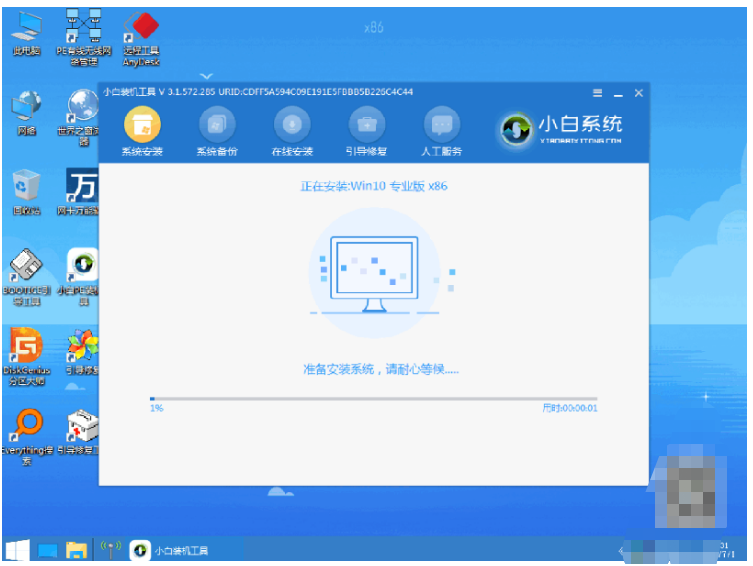
- 系统安装完成后,再次点击“立即重启”。
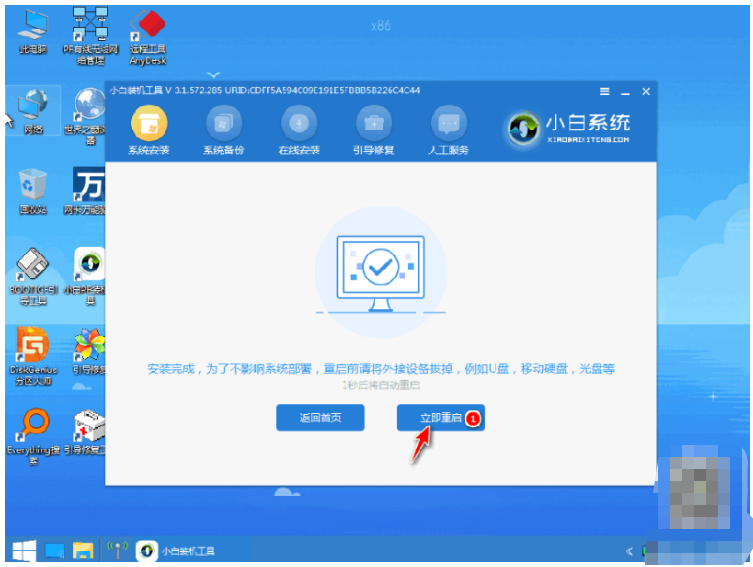
- 电脑可能会多次自动重启,最终进入Win10系统桌面,表示系统安装成功。
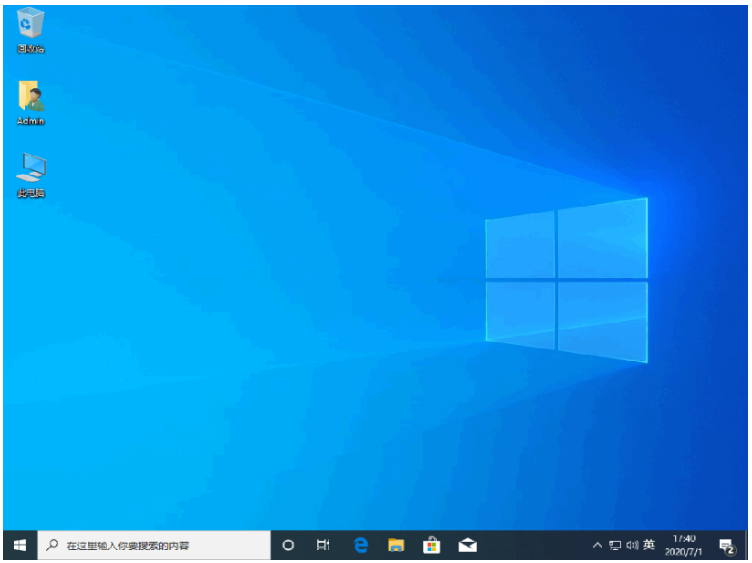
方法二:使用装机吧装机工具重装Win10系统
- 在浏览器中搜索并下载装机吧一键重装系统软件,打开软件后选择Win10系统版本。
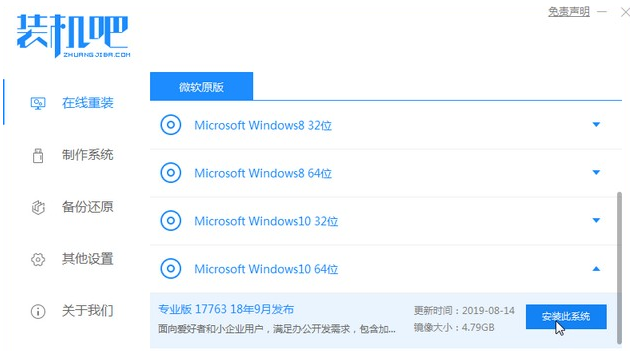
- 耐心等待软件下载完成后,重启电脑。
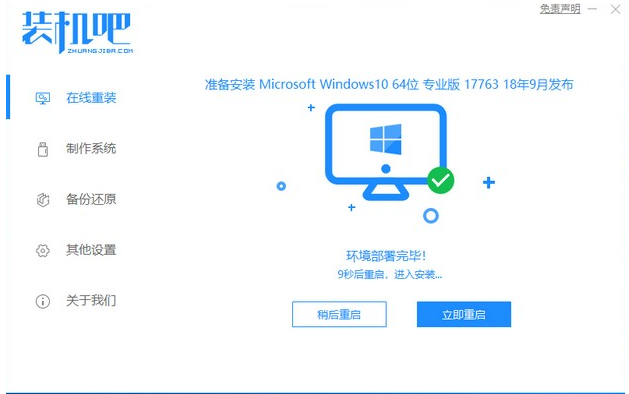
- 按下热键进入启动页面,选择第二个选项进入PE系统。
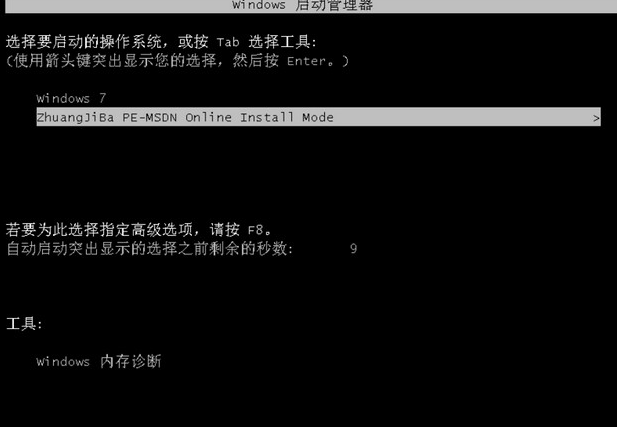
- 进入PE系统后,耐心等待软件完成系统安装,然后重启电脑。

- 开机完成后进入桌面,表示系统安装成功。

希望以上两种方法能帮助您顺利完成小米笔记本Win10系统的重装。 请注意,在操作过程中,务必备份重要数据,以防数据丢失。
以上就是《小米笔记本如何重装系统win10》的详细内容,更多关于的资料请关注golang学习网公众号!
相关阅读
更多>
-
501 收藏
-
501 收藏
-
501 收藏
-
501 收藏
-
501 收藏
最新阅读
更多>
-
411 收藏
-
261 收藏
-
427 收藏
-
303 收藏
-
320 收藏
-
485 收藏
-
317 收藏
-
316 收藏
-
292 收藏
-
243 收藏
-
137 收藏
-
355 收藏
课程推荐
更多>
-

- 前端进阶之JavaScript设计模式
- 设计模式是开发人员在软件开发过程中面临一般问题时的解决方案,代表了最佳的实践。本课程的主打内容包括JS常见设计模式以及具体应用场景,打造一站式知识长龙服务,适合有JS基础的同学学习。
- 立即学习 543次学习
-

- GO语言核心编程课程
- 本课程采用真实案例,全面具体可落地,从理论到实践,一步一步将GO核心编程技术、编程思想、底层实现融会贯通,使学习者贴近时代脉搏,做IT互联网时代的弄潮儿。
- 立即学习 516次学习
-

- 简单聊聊mysql8与网络通信
- 如有问题加微信:Le-studyg;在课程中,我们将首先介绍MySQL8的新特性,包括性能优化、安全增强、新数据类型等,帮助学生快速熟悉MySQL8的最新功能。接着,我们将深入解析MySQL的网络通信机制,包括协议、连接管理、数据传输等,让
- 立即学习 500次学习
-

- JavaScript正则表达式基础与实战
- 在任何一门编程语言中,正则表达式,都是一项重要的知识,它提供了高效的字符串匹配与捕获机制,可以极大的简化程序设计。
- 立即学习 487次学习
-

- 从零制作响应式网站—Grid布局
- 本系列教程将展示从零制作一个假想的网络科技公司官网,分为导航,轮播,关于我们,成功案例,服务流程,团队介绍,数据部分,公司动态,底部信息等内容区块。网站整体采用CSSGrid布局,支持响应式,有流畅过渡和展现动画。
- 立即学习 485次学习
